
时间:2021-01-25 13:29:18 来源:www.win10xitong.com 作者:win10
我们在操作win10系统的时候,有Win10系统下字体模糊解决方法这样的问题,有可能我们都会遇到Win10系统下字体模糊解决方法这样的情况吧,万一现在又找不到懂行的来解决,我们就只好自己来动手处理这个Win10系统下字体模糊解决方法的问题了,直接用下面这个步骤:1、右击桌面空白处,选择显示设置2、然后将缩放与布局下的设置都改为系统推荐即可就可以很容易的把这个问题解决了。简单的一个概要可能很多用户还是没有明白,下面我们就具体说说Win10系统下字体模糊解决方法的完全操作方法。
今日小编推荐系统下载:雨林木风Win10纯净版
近来有不少网友询问win10字体模糊的解决方法,我们在重装系统后,或者更换高屏显示器就会容易出现字体模糊的故障,简单设置一下就可以解决问题。今天,我就教大家如何解决win10字体模糊的问题。
win10字体模式解决方法
方法一:更改显示设置
1、右击桌面空白处,选择显示设置
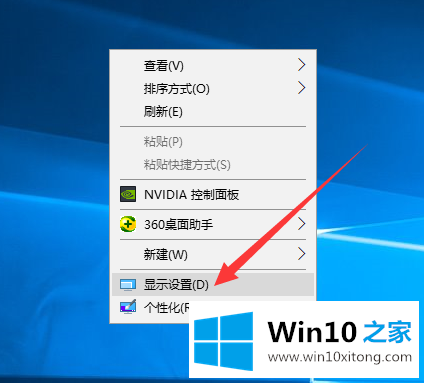
2、然后将缩放与布局下的设置都改为系统推荐即可
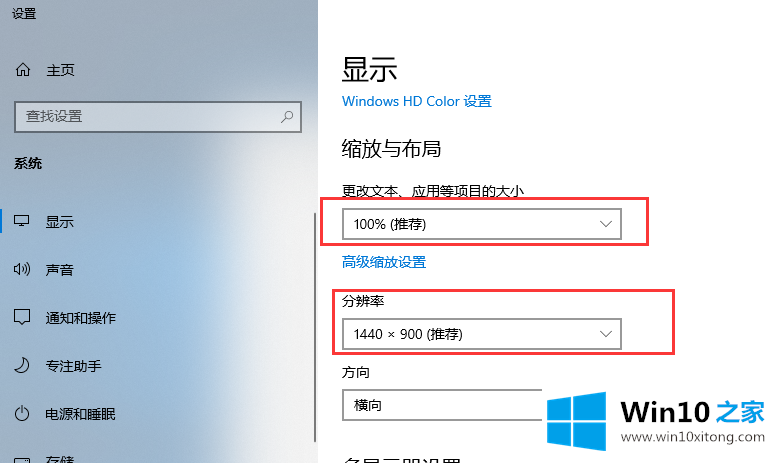
方法二:更改系统设置
1、右击计算机,选择属性
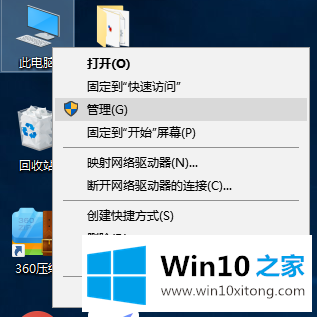
2、打开系统窗口后,点击右下角的更改设置
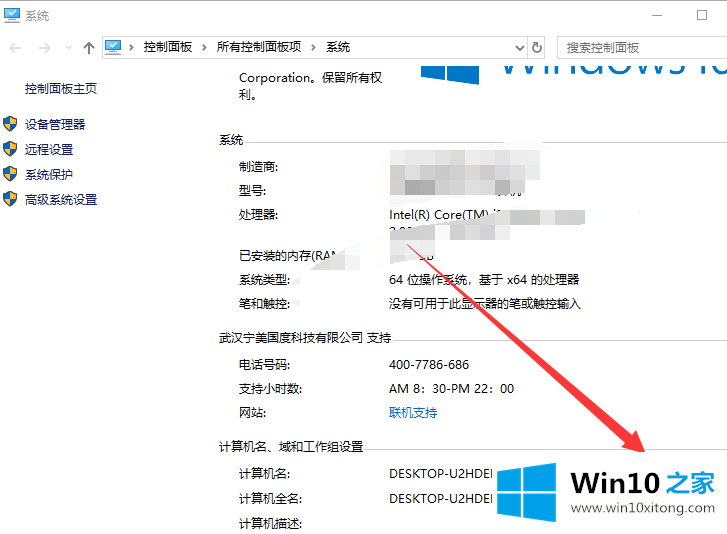
3、新窗口中选择高级选项卡,点击性能一栏的设置
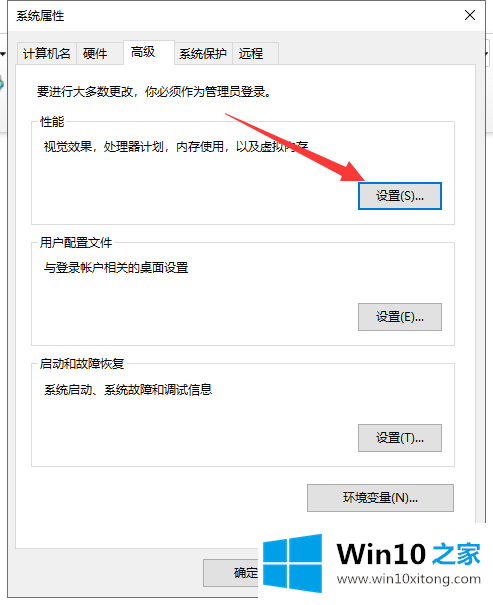
4、然后视觉效果选择调整位最佳性能,点击确定即可
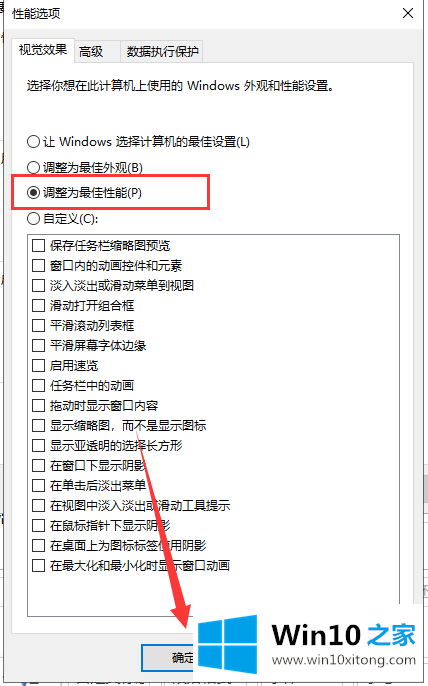
以上就是win10系统下字体模糊的解决方法了,希望能帮助到各位。
今天的这篇教程就是详细的讲了Win10系统下字体模糊解决方法的完全操作方法,大家都学会了上面的方法吗?我们欢迎各位继续关注本站,后面还会有更多相关windows知识分享给大家。